Kontakte sind die wichtigsten Dinge in unserem täglichen Leben und insbesondere, wenn es darum geht, ein mobiles Gerät zu verwenden oder mit Familienmitgliedern, Freunden oder anderen Menschen zu kommunizieren. Wenn Sie ein Android -Benutzer sind und gerade in ein iOS -Gerät oder ein iPhone als sekundäres Mobilteil übergeben sind, ist diese Anleitung genau das Richtige für Sie. Da die Kontaktliste für uns sehr wichtig ist, um problemlos mit Menschen zu kommunizieren, müssen Kontaktnummern gespeichert werden. Schauen Sie sich an, wie Sie Kontakte zu Apple iPhone 11/11 Pro/11 Pro Max hinzufügen oder entfernen.
Im Laufe der Zeit vergisst fast jede Person die Kontaktnummern leicht und heutzutage verlassen wir uns hauptsächlich auf die nützliche Kontaktliste auf unseren Geräten, anstatt sie in unserem Speicher zu halten. Unabhängig davon, ob Sie ein Feature -Telefon oder ein Smartphone verwenden, sollten Sie alle erforderlichen Kontaktnummern auf Ihrem Gerät hinzufügen oder speichern. In der Zwischenzeit können Sie zu einem bestimmten Zeitraum auch das Gefühl haben, dass zu viele unnötige Kontakte gespeichert sind, die Sie löschen sollten, um auch einige Platz zu befreien.
Zunächst werden wir Ihnen die Schritte zum Hinzufügen von Kontakten mit Ihnen teilen und dann Kontakte zu Ihrem löschenoder 11 Pro oder 11 Pro Max -Gerät. Lass uns hineinspringen.
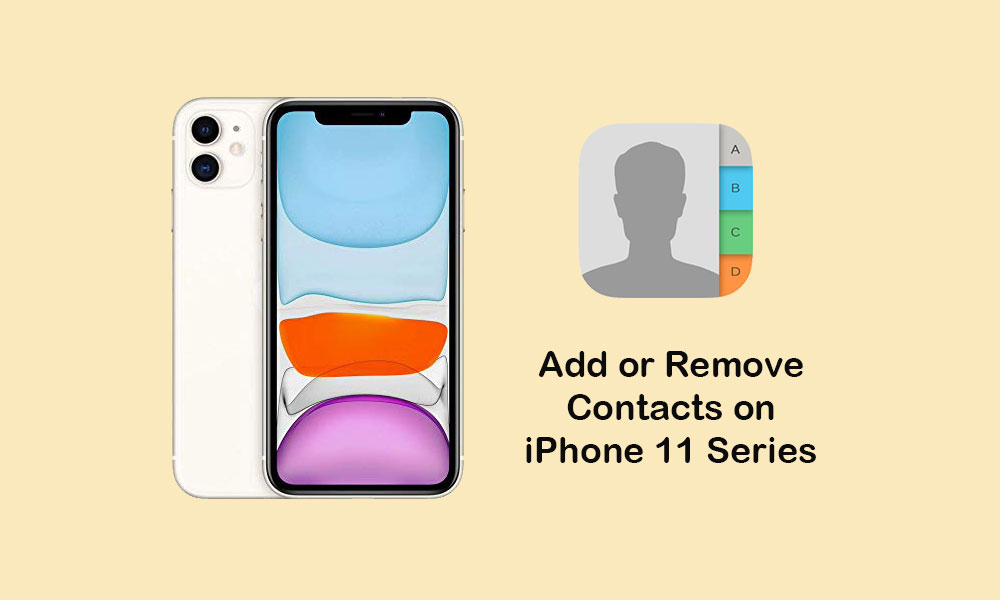
Schritte zum Hinzufügen von Kontakten zum Apple iPhone 11/11 Pro/11 Pro Max
Der Kontaktprozess ist für Ihre eigene Arbeit oder Sicherheit oder einen anderen Zweck viel einfacher und notwendig. Wenn Sie kürzlich auf die Geräte der iPhone 11 -Serie gewechselt sind, kann es eine Weile dauern, bis Sie sich daran gewöhnt haben. Wir können jedoch erwarten, dass die iOS -Einstellungen und -Optionen für jeden Benutzer zu sehr vereinfacht sind. Da jedes iPhone die gleiche Benutzeroberfläche und die gleichen Einstellungen oder Optionen ausführt, die Ihnen bei längerer Verwendung helfen.
- Tippen Sie auf dem Startbildschirm auf Ihrem iPhone auf das Telefonsymbol.
- Tippen Sie dann auf Kontakte >> Tippen Sie auf das Symbol (+) in der oberen rechten Ecke des Bildschirms.
- Geben Sie die Details des Kontakts auf den Feldern wie Vorname, Nachname, Firma ein, fügen Sie eine Telefonnummer hinzu, fügen Sie E -Mail -ID hinzu, usw.
- Darüber hinaus können Sie auch einen bestimmten Klingelton, einen Textton und einen bestimmten Kontaktbild für Ihre Leichtigkeit einstellen.
- Tippen Sie nach Abschluss auf die Schaltfläche Speichern, um den Kontakt hinzuzufügen.
- Suchen Sie nun einfach nach dem gespeicherten Kontaktnamen im Feld Kontakte, um zu überprüfen, ob Sie richtig gemacht wurden oder nicht.
- Alternativ können Sie zum Telefonsymbol >> Geben Sie die Telefonnummer auf die Registerkarte Tastatur ein, die Sie speichern möchten.
- Tippen Sie auf die Nummer hinzufügen >> Ein Pop-up wird angezeigt, und Sie wählen eine Option aus.
- Entweder können Sie einen neuen Kontakt erstellen oder sogar den vorhandenen Kontakt hinzufügen, wenn Sie eine beliebige Nummer ersetzen möchten.
- Das war's.
Schritte zum Entfernen von Kontakten zu Apple iPhone 11/11 Pro/11 Pro Max
Normalerweise können Sie mehrere Kontaktnummern auf Ihrem iPhone gleichzeitig löschen. Sie müssen Kontakte einzeln auswählen und löschen. Schauen Sie sich die folgenden Schritte an, um eine Kontaktnummer zu löschen.
- Gehen Sie vom Startbildschirm zum Telefonsymbol.
- Tippen Sie auf Kontakte >> Wählen Sie einen Kontakt aus, den Sie löschen möchten.
- Tippen Sie anschließend auf die Schaltfläche Bearbeiten in der rechten Ecke.
- Scrollen Sie dann nach unten zur jeweiligen Kontaktnummer und tippen Sie auf den Kontakt löschen.
- Ebenso können Sie auch andere Kontakte löschen.
Schritte zum Entfernen mehrerer Kontakte gleichzeitig auf Ihrer iPhone 11 -Serie
1. Löschen Sie iCloud, um mehrere Kontakte zu löschen
- Tippen Sie auf das Menü Einstellungen >> Konten und Passwörter auswählen.
- Tippen Sie dann auf iCloud >> Schalten Sie die Kontakte aus.
- Wenn Sie aufgefordert werden, wählen Sie die Option, um mein iPhone aufzubewahren.
- Schalten Sie als nächstes den Kontakt um, um sie erneut einzuschalten.
- Tippen Sie auf Merge, um alle Ihre Kontakte in iCloud zu speichern.
- Schalten Sie nun die Kontakte erneut aus >> Wählen Sie die Option zum Löschen von meinem iPhone aus.
- Kehren Sie zu Ihren Konten zurück >> Wählen Sie den Mail -Anbieter für Ihr Konto aus.
- Schalten Sie schließlich die Kontakte mit jedem Konto um >> Wählen Sie die Option zum Löschen von meinem iPhone aus.
- Diese Methode löscht alle Ihre Kontakte gleichzeitig.
2. Verwenden Sie das Tool von Drittanbietern, um mehrere Kontakte zu löschen
- Gehen Sie zum App Store >> Tippen Sie auf die Suchleiste und geben Sie die App "Gruppen" ein.
- Suchen Sie danach und tippen Sie auf die Schaltfläche GET.
- Geben Sie den App Store Passcode ein oder authentifizieren Sie sich mit Ihrer Gesichts -ID.
- Öffnen Sie nach der Installation die Gruppen -App >> Zugriff auf das Lesen von Kontakten.
- In der Gruppenliste können Sie alle Kontakte auswählen.
- Wählen Sie nun die Kontaktnamen aus, die Sie löschen möchten. Tippen Sie auf den Umriss der Kreis auf der linken Seite des Kontakts des Kontakts. Ein Checkmark wird auf ausgewählten Kontakten angezeigt.
- Wenn Sie fertig sind, tippen Sie auf die Auswahl von Aktion am oberen Rand des Bildschirms.
- Ein Popup-Menü wird angezeigt. >> Tippen Sie auf Kontakte.
- Tippen Sie auf das Entfernen von meinem iPhone, um den Vorgang zu bestätigen.
- Du bist fertig.
Wir hoffen, dass Sie diesen Leitfaden hilfreich gefunden haben, und jetzt können Sie einfach Kontakte auf Ihren iPhone 11 -Seriengeräten leicht hinzufügen oder löschen. Sie können unten für alle Fragen kommentieren.

![Samsung Galaxy A72 Firmware-Flash-Datei [Unbrick, Stock ROM wiederherstellen]](https://whileint.com/statics/image/placeholder.png)